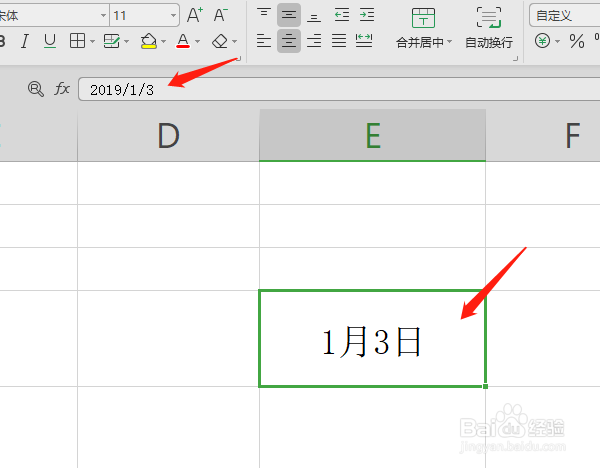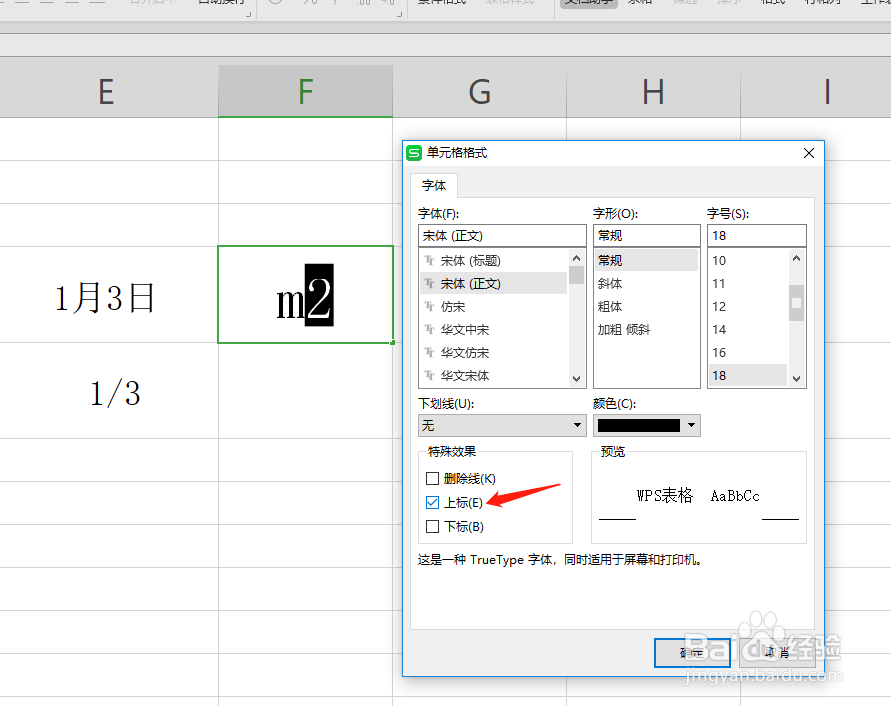WPS表格中如何录入分数及上标数据
1、 一、如何正确输入分数。我们在单元格中直接输入1/3.
2、 点击回车键后,会发现实际显示的是日期,不是分数。
3、 所以我们需要先输入0,加个空格后再输入分数,点击回车键,这次显示的就是分数了。
4、 二、如何录入上标数据,我们就以平方米为例,先在单元格内输入m2, 现要将2设置为上标数据。
5、 仅选中2,使用快捷键CTRL+1, 弹出单元格格式对话框,在下方“特效效果”处,将“上标”勾选上,点击确定。
6、 此时可以看到已经正确输入平方米了。
声明:本网站引用、摘录或转载内容仅供网站访问者交流或参考,不代表本站立场,如存在版权或非法内容,请联系站长删除,联系邮箱:site.kefu@qq.com。
阅读量:89
阅读量:69
阅读量:59
阅读量:49
阅读量:54